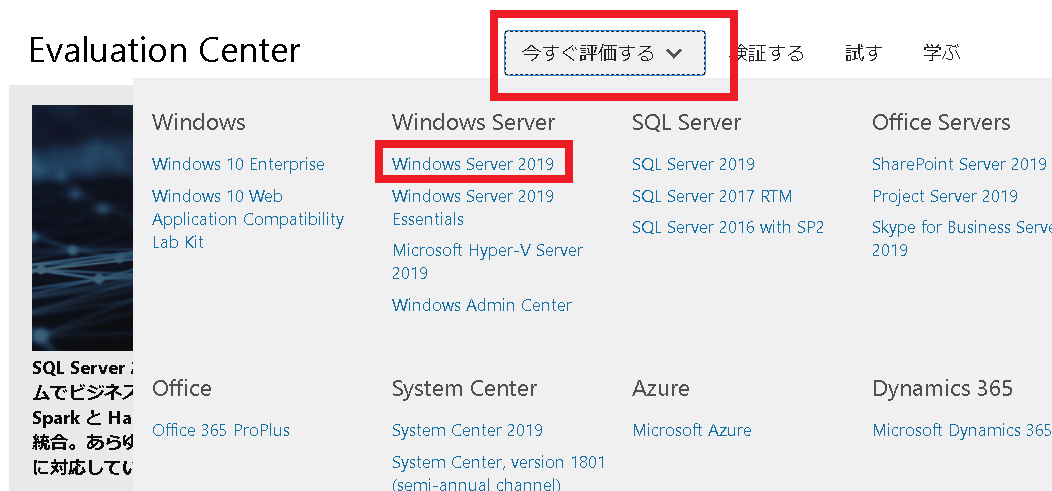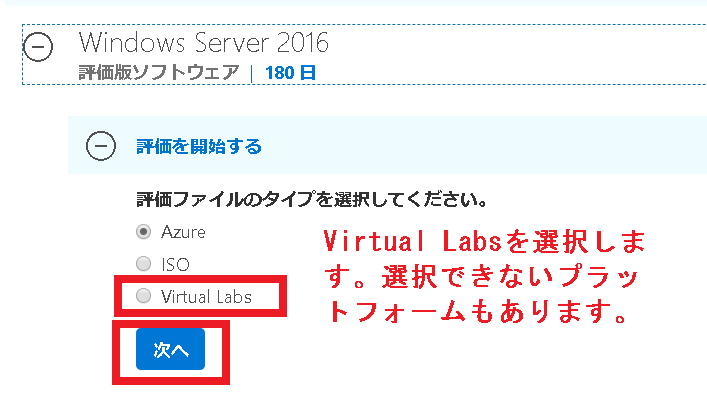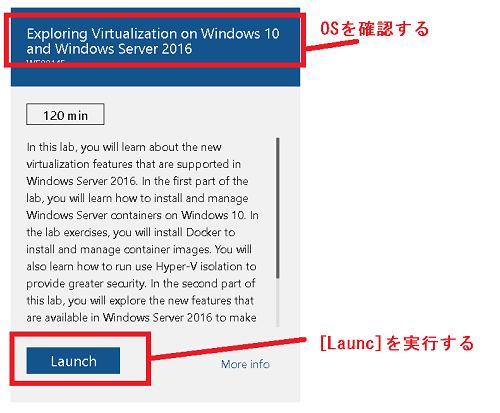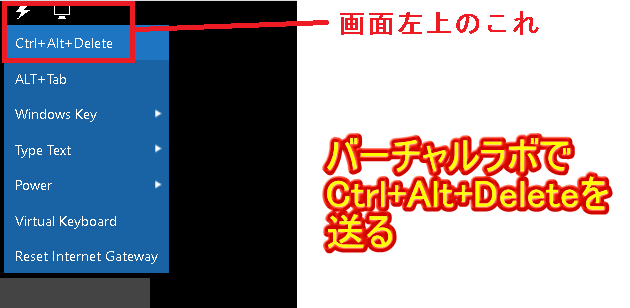[ホーム] -
[Windows Server 2016 FAQ 一覧] - [Windows バーチャルラボの簡単な使い方]
作成日:2020/03/10
更新日:2022/03/11
対象:Windows Server 2016
Windows バーチャルラボの簡単な使い方
【目次】
Windows バーチャルラボ
Windows バーチャルラボとはインターネット上で Windowsをインストールすることなく試使用ができる環境のことです。
クラウドに近いと思います。少しだけ操作手順を確認したい場合など便利です。
Microsoft アカウントによるログインが必要です。
私はWindows Server 2016を試しました。Launchは数分で完了し使えるようになりました。
Windows Serverの場合、1時間使用できました。
接続方法
(1)
ブラウザから以下のURLにアクセスします。
 https://www.microsoft.com/ja-jp/evalcenter/my-virtual-labs
https://www.microsoft.com/ja-jp/evalcenter/my-virtual-labs
(2)
[今すぐ評価する]をクリックした後で使用したいプラットフォームを選択します。
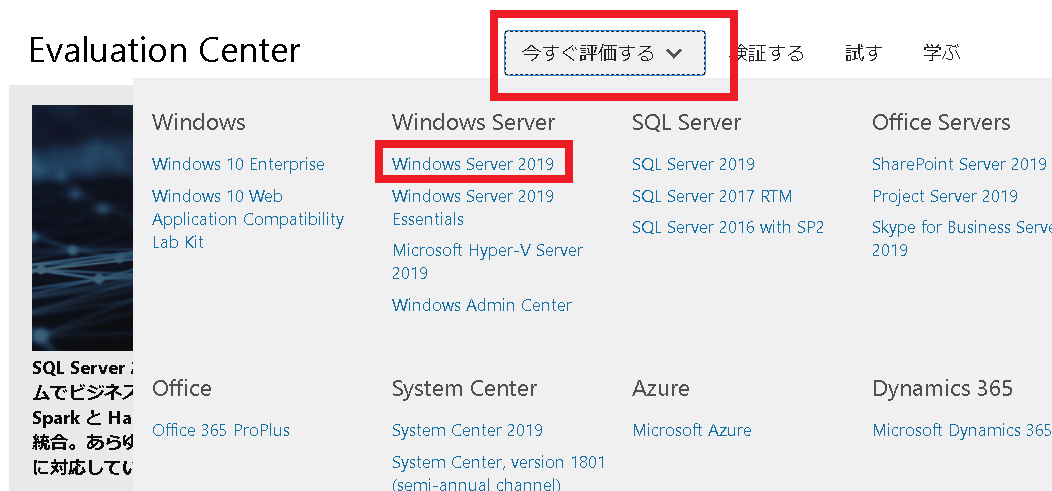
(3)
評価方法としてISOやAzure以外に"Virtual Labs"を選択できるものもあります。選択できない場合もあります。
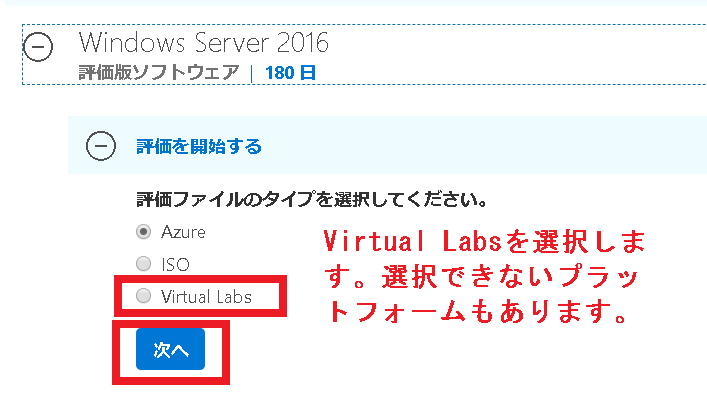
(5)
使用したいOSを選択して[Launch]を実行します。
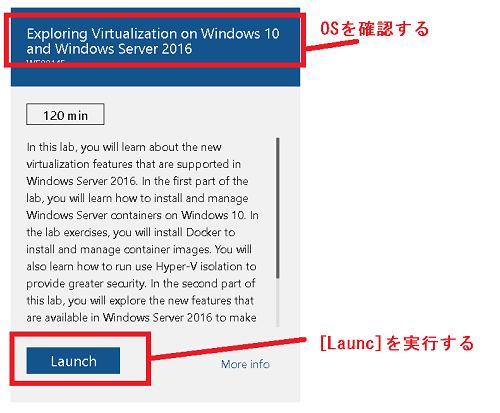
後は画面の指示に従い進めます。基本はPC上の学習ですがコースによっては仮想マシンを起動して操作することが可能です。
仮想マシンのログイン名とパスワードは右画面のヘルプに表示されます。
途中でMicrosoft アカウントログインが要求されます。
(*)ブラウザログインでは [Ctrl] + [Alt] + [Delete]は使用しません。画面左上にカーソルを持っていくとログイン画面が表示されます。
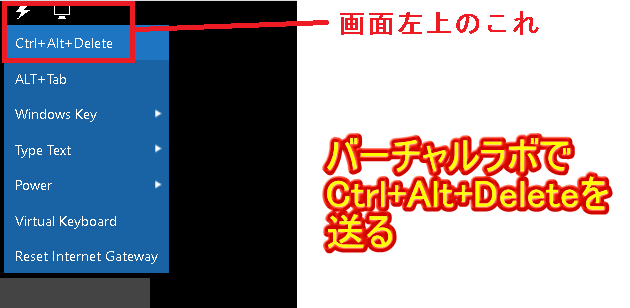
(ご注意) 本サイト内の内容を使用して発生したいかなる時間的損害、金銭的損害あるいはいかなる損害に対して、いかなる人物も一切の責任を負いません。あくまでも個人の判断で使用してください。
本ページは独自に調査をしたアンオフィシャル(非公式)な内容です。内容に誤りがある可能性や仕様変更により内容が不正確になる可能性があります。
本サイト内掲載されている情報は、著作権法により保護されています。いかなる場合でも権利者の許可なくコピー、配布することはできません。
このページはリンクフリーです。(このページへの直接リンクも可能です。)
Copyright(c) TOOLJP.COM 1999-2024
[Windows Server 2016 FAQ 一覧に戻る]
 https://www.microsoft.com/ja-jp/evalcenter/my-virtual-labs
https://www.microsoft.com/ja-jp/evalcenter/my-virtual-labs
 https://www.microsoft.com/ja-jp/evalcenter/my-virtual-labs
https://www.microsoft.com/ja-jp/evalcenter/my-virtual-labs